o problema, é claro, é que a lista de inicialização de todos é diferente.
quais programas iniciam automaticamente depende do seu computador, do hardware instalado, do software instalado, dos programas executados e dos recursos ativados.
pode ficar muito confuso muito rápido. Também pode afetar o desempenho do seu computador.

a resposta difere de máquina para máquina. Use a guia Inicialização do Gerenciador de tarefas para procurar informações sobre os itens que são iniciados automaticamente quando você inicializa clicando com o botão direito do mouse no item e selecionando “pesquisar online”. Usando uma combinação das informações que você descobre e a localização do item em sua máquina, você pode tomar decisões informadas sobre o que deve permanecer.
Gerenciador de Tarefas
Guia de inicialização do Gerenciador de Tarefas substitui a ferramenta antiga msconfig em versões anteriores do Windows.
execute o Gerenciador de Tarefas clicando com o botão direito do mouse no relógio na barra de tarefas e clicando no Gerenciador de Tarefas.
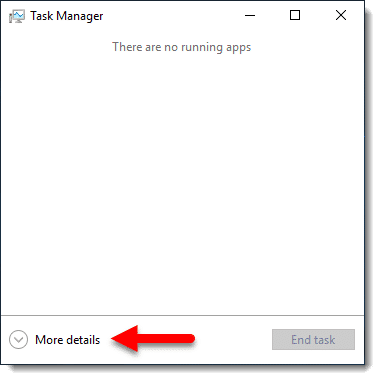
por padrão, Ele vem com uma tela simples. Se presente, clique em mais detalhes na exibição padrão do Gerenciador de tarefas para expor a guia Inicialização.
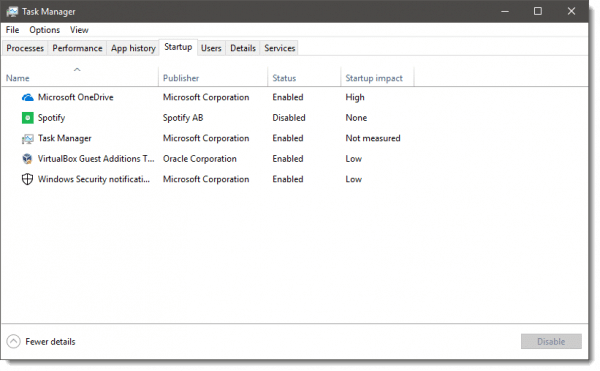
o Gerenciador de Tarefas inclui um pouco mais de informações do que o msconfig — principalmente a coluna “impacto de inicialização”.
no exemplo acima, um Windows 10 relativamente limpo, temos cinco entradas de inicialização:
- Microsoft OneDrive: o software de sincronização para OneDrive.Spotify: UM programa pré-instalado que veio com o Windows 10.
- Gerenciador de tarefas: o Gerenciador de Tarefas está configurado para ser executado automaticamente (algo que eu faço).
- VirtualBox Guest Additions: uma parte do Software VirtualBox que eu uso para executar diferentes versões do Windows e outros sistemas operacionais.
- notificações de segurança do Windows: o aplicativo responsável pelo pequeno ícone de escudo na área de notificação da barra de ferramentas.
um exemplo mais complexo é o meu laptop.
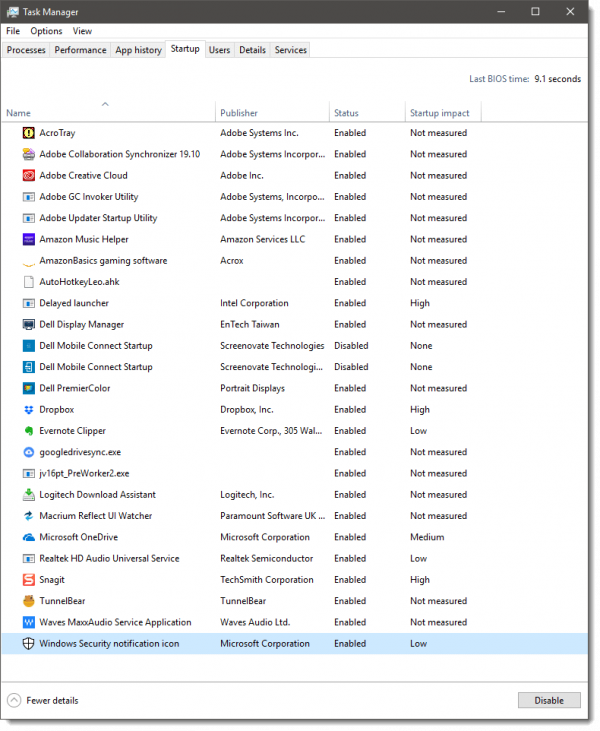
você pode ver que é uma lista muito mais longa de Programas, todos os quais começam quando eu faço login na minha máquina.
como descobrimos quais precisamos iniciar automaticamente e quais podemos desativar com segurança?
trabalho de detetive
muitos dos itens na lista de inicialização estão obviamente relacionados ao software que você reconhecerá.
para o resto, clique com o botão direito do mouse no item e você encontrará um prático link “pesquisar online”.
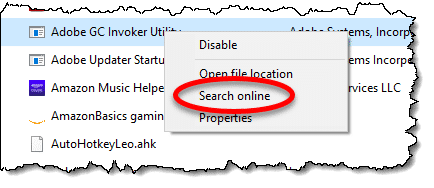
clique nisso e uma página da web será aberta procurando o item nomeado.1 Para muitos itens, isso lhe dará pistas sobre para que serve o item e por que você pode querer que ele seja executado automaticamente.
no entanto…
a pesquisa pode ser enganosa, então eu tenho que aconselhá-lo a trazer algum ceticismo para a mesa também. No exemplo acima — utilitário Adobe GC Invoker-vários resultados de pesquisa indicaram que era malware! No meu caso, não é; é um componente do Software Adobe que instalei. Lendo as informações retornadas pela pesquisa, aprendi:
- não é necessário iniciá-lo na inicialização.
- o Malware ocasionalmente se disfarça como este programa. A localização do arquivo é importante.
localização do arquivo
para muitos (embora não todos) itens na lista de inicialização, a lista com o botão direito do mouse também inclui um item chamado “abrir local do arquivo”. Clique nisso e o Windows File Explorer será aberto para o local no disco rígido que contém esse arquivo.
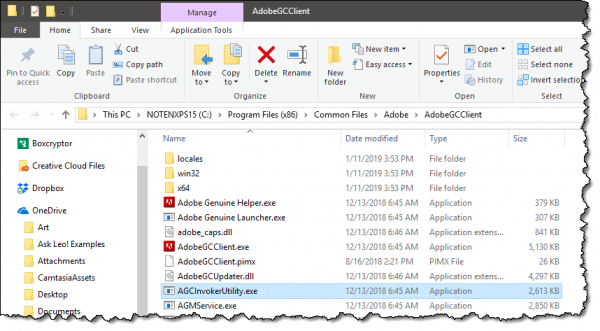
No meu caso, a localização é exatamente como o esperado:
C:\Program Files (x86)\Common Files\Adobe\AdobeGCClient
Malware tentando disfarçar-se como este programa é muitas vezes colocada em outro lugar.
mesmo que você não esteja preocupado com malware, a localização do arquivo geralmente informa para que serve, ou pelo menos com o que está associado. Neste exemplo, mesmo sem ter realizado uma pesquisa, o local do arquivo Me diz que o arquivo está relacionado ao Software Adobe instalado em minha máquina.
este trabalho de detetive nem sempre é conclusivo, mas na maioria dos casos, ele vai te dar o que você precisa: uma compreensão do que a entrada de inicialização está relacionada.
mas posso desativá-lo?
esta é uma pergunta que não posso responder, pelo menos não para cada entrada que você encontrará em sua lista de inicialização.
como vimos acima, a pesquisa me diz que eu poderia desativar o Utilitário Adobe GC Invoker se quisesse.2
a resposta para cada item em sua lista de inicialização dependerá do que você encontrar, do que você se importa e do que sua pesquisa lhe diz.
o que posso dizer é isso: desativar itens de inicialização na lista do Gerenciador de Tarefas é relativamente seguro. Na pior das hipóteses, algo que você gosta vai parar de funcionar. A correção é fácil: reativá-lo e reiniciar.
o Gerenciador de Tarefas é apenas o começo
a lista de inicialização do Gerenciador de Tarefas inclui apenas certas classes de tarefas de inicialização — as mais comumente afetadas pelo software e configuração instalados.
Autoruns, uma ferramenta gratuita por SysInternals.com, é significativamente mais geekier e muito mais completo. Se você estiver diagnosticando um problema suspeito, Os itens listados em Autoruns também valem a pena investigar.
cuidado: ao contrário da lista do Gerenciador de Tarefas, você pode tornar seu sistema não inicializável usando Autoruns. Certifique-se de ter um backup de imagem do sistema antes de seguir esse caminho.
vale a pena?
às vezes, as pessoas olham para a lista de inicialização para melhorar o tempo de inicialização do sistema e, ocasionalmente, seu desempenho depois disso. Como você pode ver, no entanto, realmente analisar todas as suas entradas de inicialização pode ser um esforço demorado.
alternativas que podem ser mais eficazes incluem:
- desinstale o software que você não precisa. Isso removerá todos os utilitários de inicialização associados também.
- substitua um disco rígido mais antigo por uma unidade de Estado Sólido (SSD) para acelerar as coisas.
- se você não vai substituí-lo, desfragmentar esse disco rígido mais antigo.
- adicione RAM se sua máquina estiver apertada no uso de RAM e tiver capacidade para mais.
geralmente, os utilitários anunciados para melhorar a velocidade de inicialização — particularmente limpadores de registro — não têm impacto significativo.
faça isso
Inscreva-se no Confident Computing! Menos frustração e mais confiança, soluções, respostas e dicas em sua caixa de entrada toda semana.
vemo-nos lá!
Podcast de áudio

Download (clique com botão direito, Salvar Como) (Duração: 12:02 — 12,4 MB)
inscreva-se: a Apple Podcasts | RSS
